
本文介绍如何在macOS系统上将apscheduler定时任务配置成系统服务,实现开机自启动及命令行控制(启动/停止)。macOS使用launchctl工具管理系统服务,类似于Linux的systemd。
步骤如下:
创建plist配置文件: 首先,你需要创建一个.plist文件,定义服务的配置信息,这类似于systemd的service文件。该文件需包含服务的启动命令、停止命令及其他必要配置。
放置plist文件: 将创建好的.plist文件放置到/Library/LaunchAgents/(用户级服务)或/Library/LaunchDaemons/(系统级服务)目录下。选择哪个目录取决于你希望服务以用户身份还是系统身份运行。
加载服务: 使用launchctl命令加载.plist文件。假设你的服务名为apscheduler_service,则加载命令为:
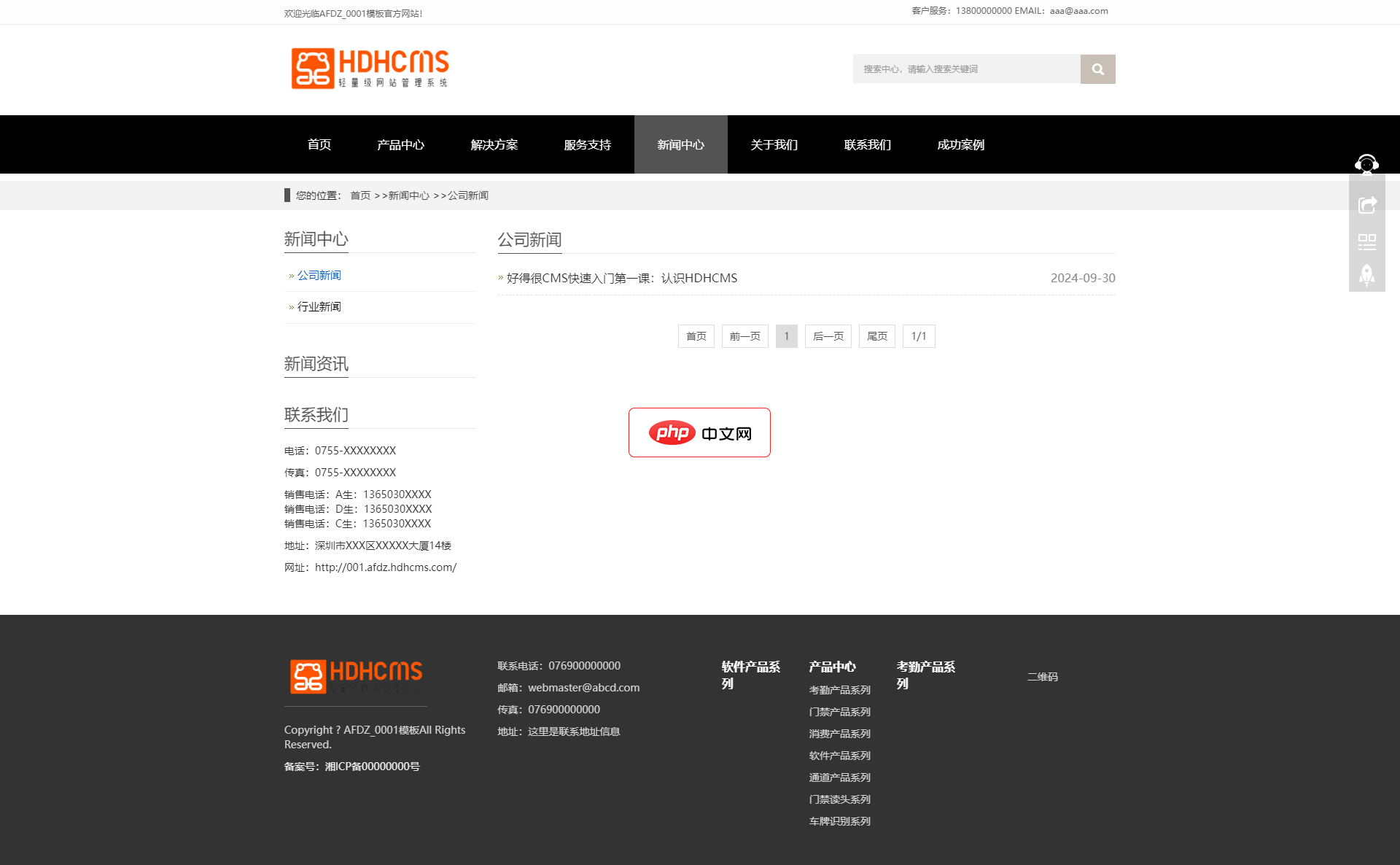
hdhcms网站支持PC、手机版,同时后台支持公众号的接入,包括微信服务号订阅号,可以设置自动回复及服务号菜单及认证订阅号菜单。 1、网站上线方法: 1.1本网站运行环境为:IIS6.5+SQLITE 1.2将网站解压到网站目录 1.3数据库默认为SQLITE,包括在解压目录内,无须修改 1.4 完成上面的配置后通过所绑定的域名即可运行2网址访问及后台访问配置
 0
0

launchctl load /Library/LaunchAgents/apscheduler_service.plist # 或 /Library/LaunchDaemons/
启动、停止和卸载服务: 加载服务后,可以使用以下命令控制服务:
launchctl start apscheduler_service launchctl stop apscheduler_service launchctl unload /Library/LaunchAgents/apscheduler_service.plist # 或 /Library/LaunchDaemons/
使用Homebrew (可选):
如果你使用Homebrew管理软件包,它提供更便捷的服务管理方式。 假设你的apscheduler服务已通过Homebrew安装并注册为服务,则可以使用以下命令:
brew services start apscheduler_service brew services stop apscheduler_service
通过以上步骤,你的apscheduler定时任务就能在macOS系统上作为服务运行,并可通过命令行进行管理,实现开机自启动。 请注意,需要根据你的实际情况修改.plist文件内容和服务名称。
以上就是如何在macOS上将apscheduler定时任务配置为服务?的详细内容,更多请关注php中文网其它相关文章!

每个人都需要一台速度更快、更稳定的 PC。随着时间的推移,垃圾文件、旧注册表数据和不必要的后台进程会占用资源并降低性能。幸运的是,许多工具可以让 Windows 保持平稳运行。

Copyright 2014-2025 https://www.php.cn/ All Rights Reserved | php.cn | 湘ICP备2023035733号